Робимо книжковий формат сторінки в документі Microsoft Word
Паперові книги поступово відходять на другий план і, якщо сучасна людина щось і читає, то робить це, найчастіше за все, зі смартфона або планшета. Будинки для аналогічних цілей можна використовувати комп'ютер або ноутбук.
Існують спеціальні формати файлів і програми-читалки для зручного читання електронних книг, але багато хто з них також поширюються в форматах DOC і DOCX. Оформлення таких файлів часто залишає бажати кращого, тому в даній статті ми розповімо, як зробити книгу в Ворді добре читабельною і придатною для друку саме в книжковому форматі.
Створення електронної версії книги
1. Відкрийте текстовий документ Word, який містить книгу.
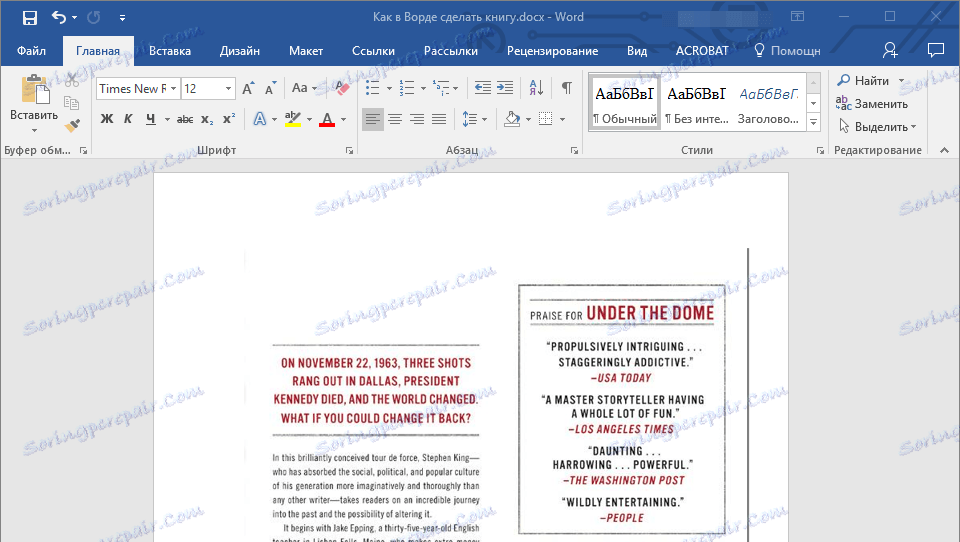
Примітка: Якщо ви завантажили файл DOC і DOCX з інтернету, найімовірніше, після відкриття він буде працювати в режимі обмеженої функціональності. Щоб його відключити, скористайтеся нашою інструкцією, описаною в статті за посиланням нижче.
урок: Як прибрати режим обмеженої функціональності в Ворді
2. Пройдіться по документу, цілком можливо, що в ньому міститься багато зайвого, інформації і даних, які вам не потрібні, порожні сторінки і т.д. Так, в нашому прикладі це газетна вирізка на початку книги і список того, до чого Стівен Кінг доклав свою руку до моменту написання новели "11/22/63", яка і відкрита в нашому файлі.
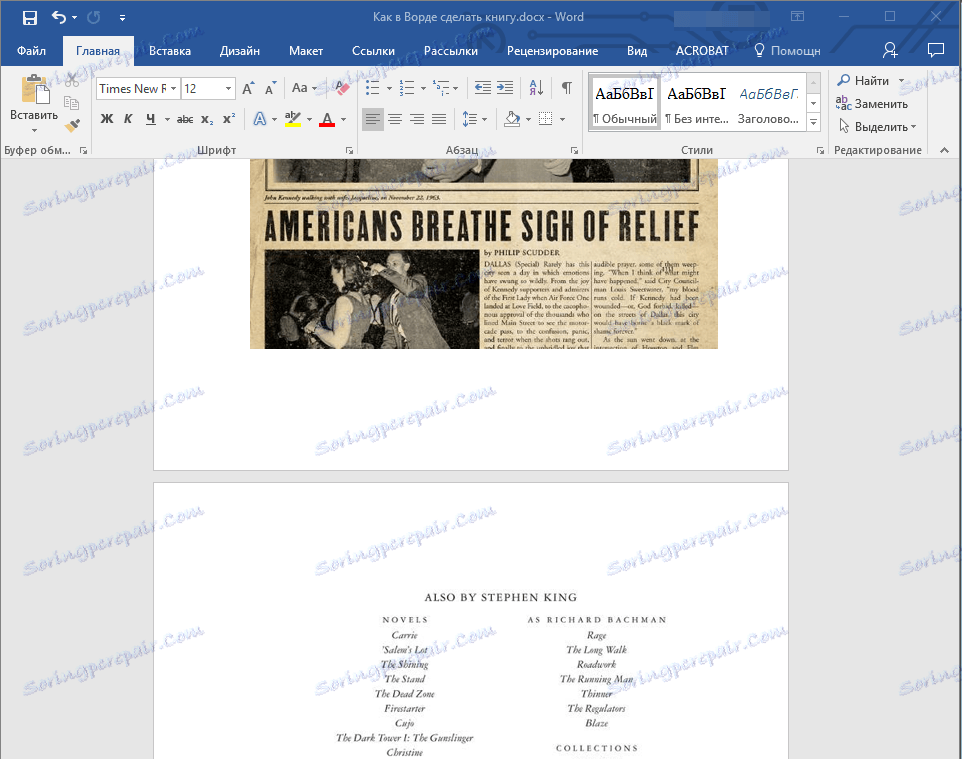
3. Виділіть весь текст, натиснувши "Ctrl + A".
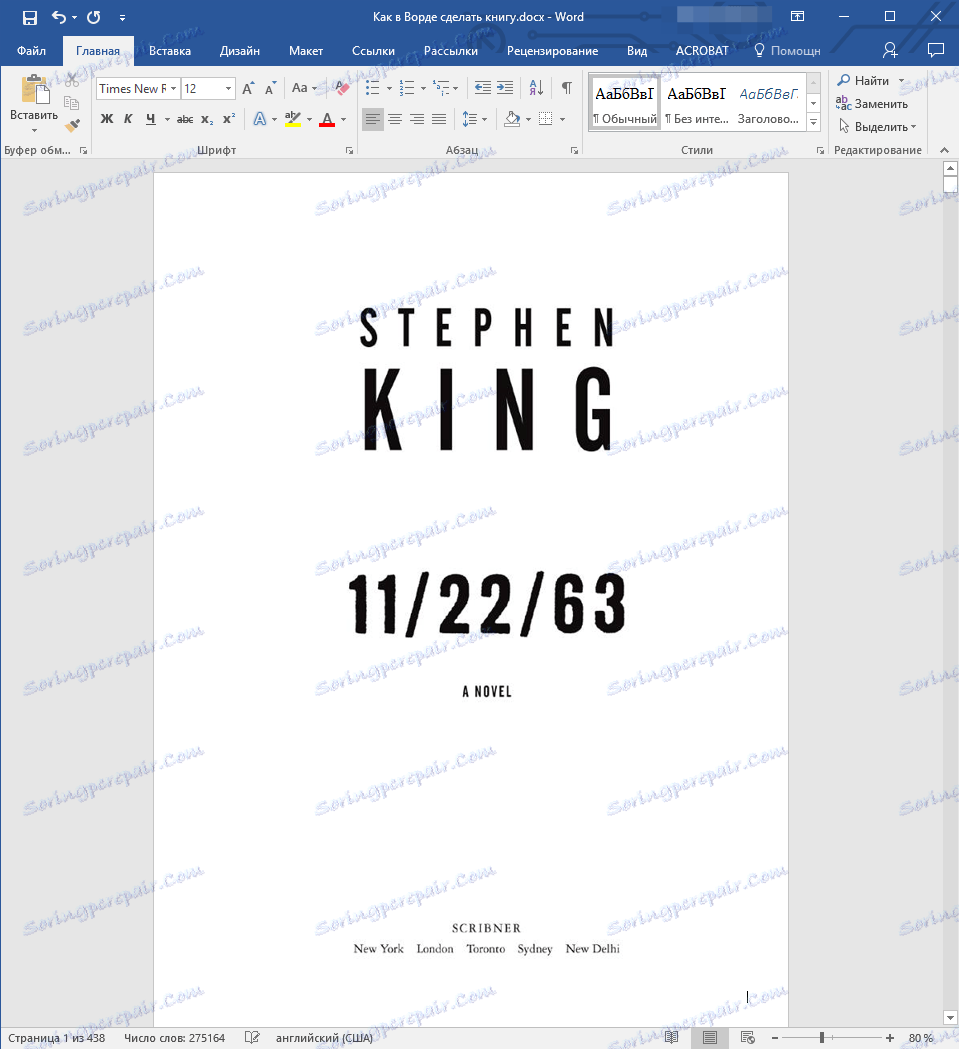
4. Відкрийте діалогове вікно "Параметри сторінки" (вкладка "Макет" в Word 2012 - 2016, "Розмітка сторінки" в версіях 2007 - 2010 і "Формат" в 2003).

5. У розділі "Сторінки" розгорніть меню пункту "Кілька сторінок" і виберіть "Брошура". Це автоматично змінить орієнтацію на альбомну.
уроки: Як зробити буклет в Ворді
Як зробити альбомний аркуш
6. Під пунктом "Кілька сторінок" з'явиться новий пункт "Число сторінок в брошурі". Виберіть 4 (по дві сторінки з кожного боку аркуша), в розділі "Зразок" ви можете побачити, як це буде виглядати.
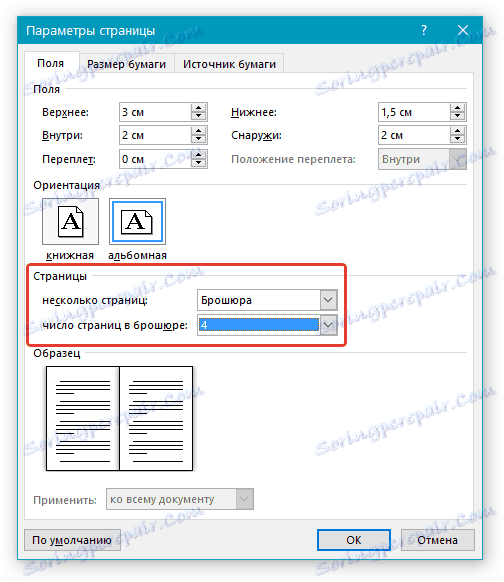
7. З вибором пункту "Брошура" настройки полів (їх назва) змінилися. Тепер в документі тобто не ліве і праве поле, а "Всередині" і "Зовні", що логічно для книжкового формату. Залежно від того, як ви будете скріплювати свою майбутню книгу після друку, виберіть відповідний розмір полів, не забувши про розмір палітурки.
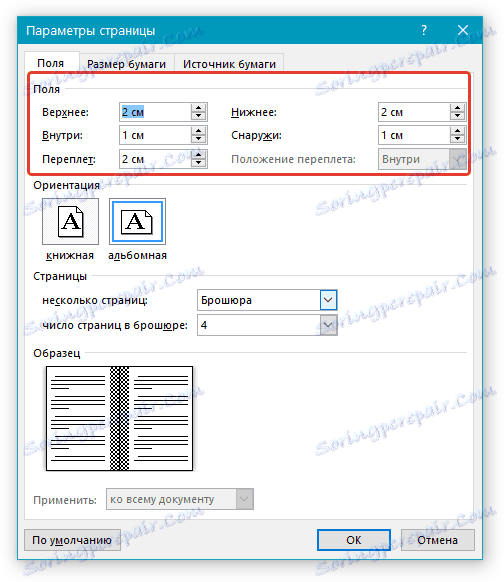
- Порада: Якщо ви плануєте склеювати листи книги, розміру палітурки в 2 см буде достатньо, якщо ж ви хочете її зшити або скріпити яким-небудь іншим чином, проробляючи отвори в листах, краще зробити "Обкладинка" трохи більше.
Примітка: Поле "Всередині" відповідає за відступ тексту від палітурки, "Зовні" - від зовнішнього краю листа.
уроки: Як зробити відступ в Ворді
Як змінити поля сторінки
8. Перевірте документ, чи нормально він виглядає. Якщо текст "роз'їхався", можливо, виною цьому є колонтитули, які необхідно підкоригувати. Для цього у вікні "Параметри сторінки" перейдіть у вкладку "Джерело паперу" і задайте необхідний розмір колонтитулів.

9. Знову перегляньте текст. Можливо, вас не влаштовує розмір шрифту або сам шрифт. Якщо це необхідно, змінити його, скориставшись нашою інструкцією.

10. Найімовірніше, зі зміною орієнтації сторінки, полів, шрифту і його розміру, текст змістився по документу. Для кого-то це не має значення, але хтось явно забажає зробити так, щоб кожна глава, а то і кожен розділ книги починався з нової сторінки. Для цього в тих місцях, де закінчується глава (розділ), потрібно додати розрив сторінки.
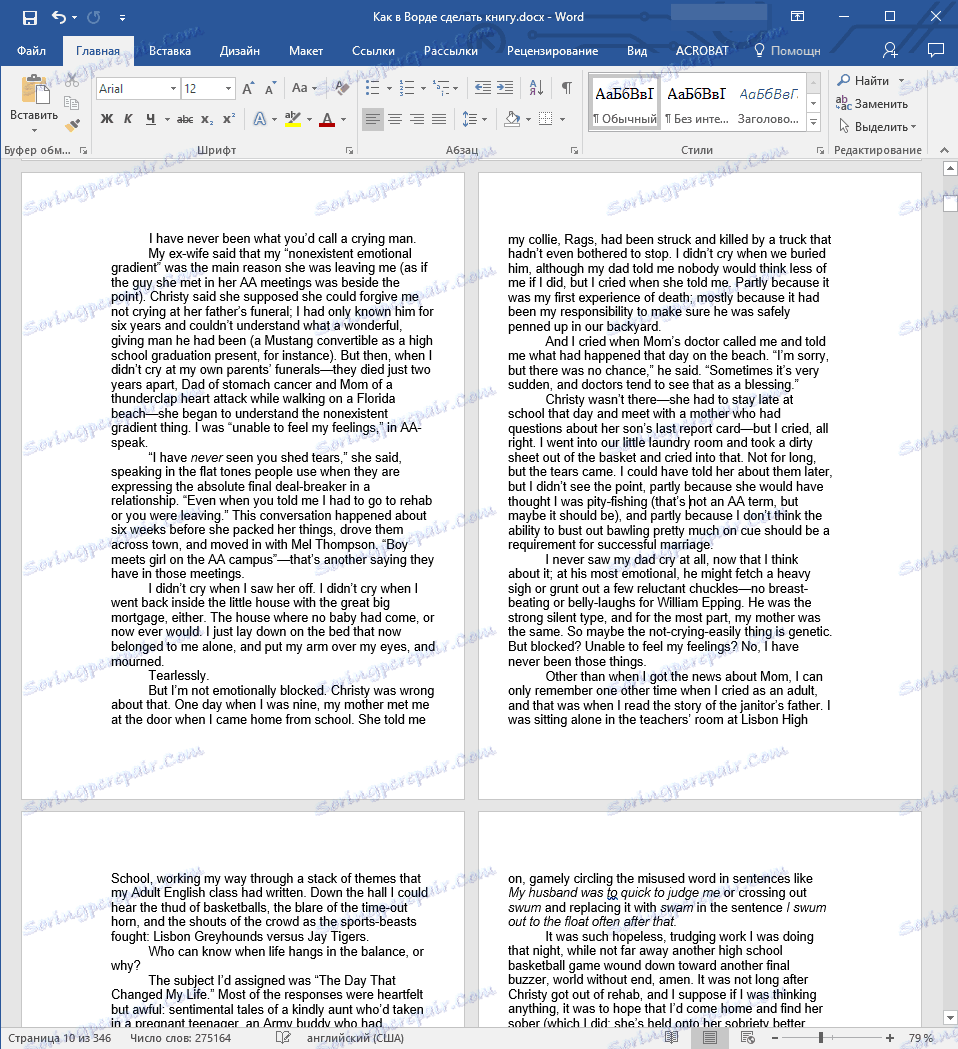
урок: Як додати розрив сторінки в Ворді
Проробивши всі вищеописані маніпуляції, ви додасте своїй книзі "правильний", добре читабельний вигляд. Так що можна сміливо переходити до наступного етапу.
Примітка: Якщо в книзі з якихось причин відсутній нумерація сторінок, ви можете зробити її вручну, скориставшись інструкцією, описаною в нашій статті.
урок: Як пронумерувати сторінки в Word
Друк створеної книги
Завершивши роботу з електронною версією книги, її необхідно роздрукувати, попередньо переконавшись в працездатності здатності принтера і достатні запаси паперу і фарби.
1. Відкрийте меню "Файл" (кнопка "MS Office" в ранніх версіях програми).
2. Виберіть пункт "Друк".
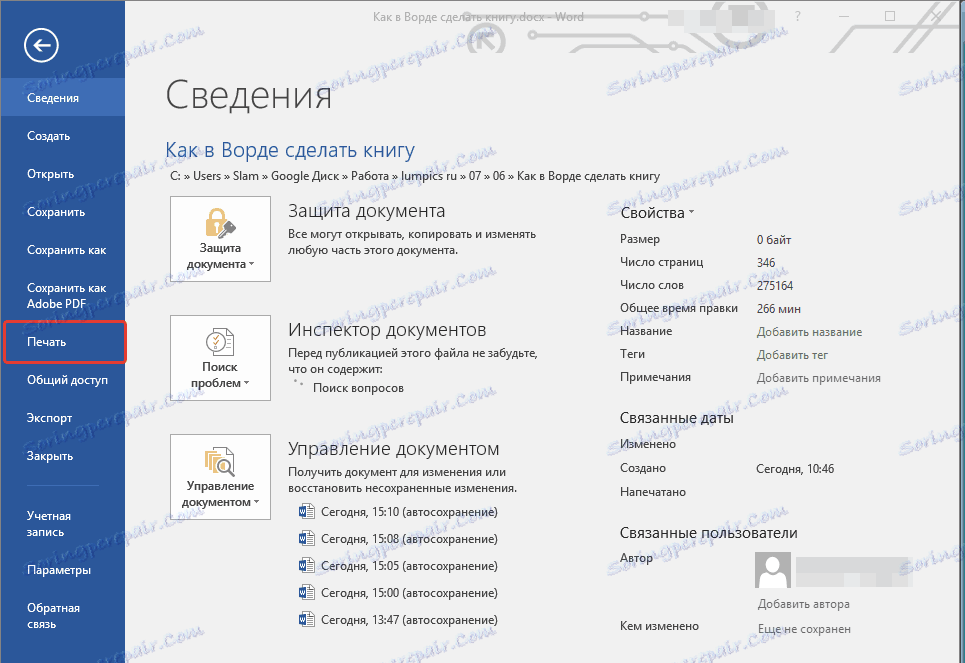
- Порада: Відкрити параметри друку можна і за допомогою клавіш - просто натисніть в текстовому документі "Ctrl + P".
3. Виберіть пункт "Друк на обох сторонах" або "Двосторонній друк", в залежності від версії програми. Помістіть папір у лоток і натисніть "Друк".
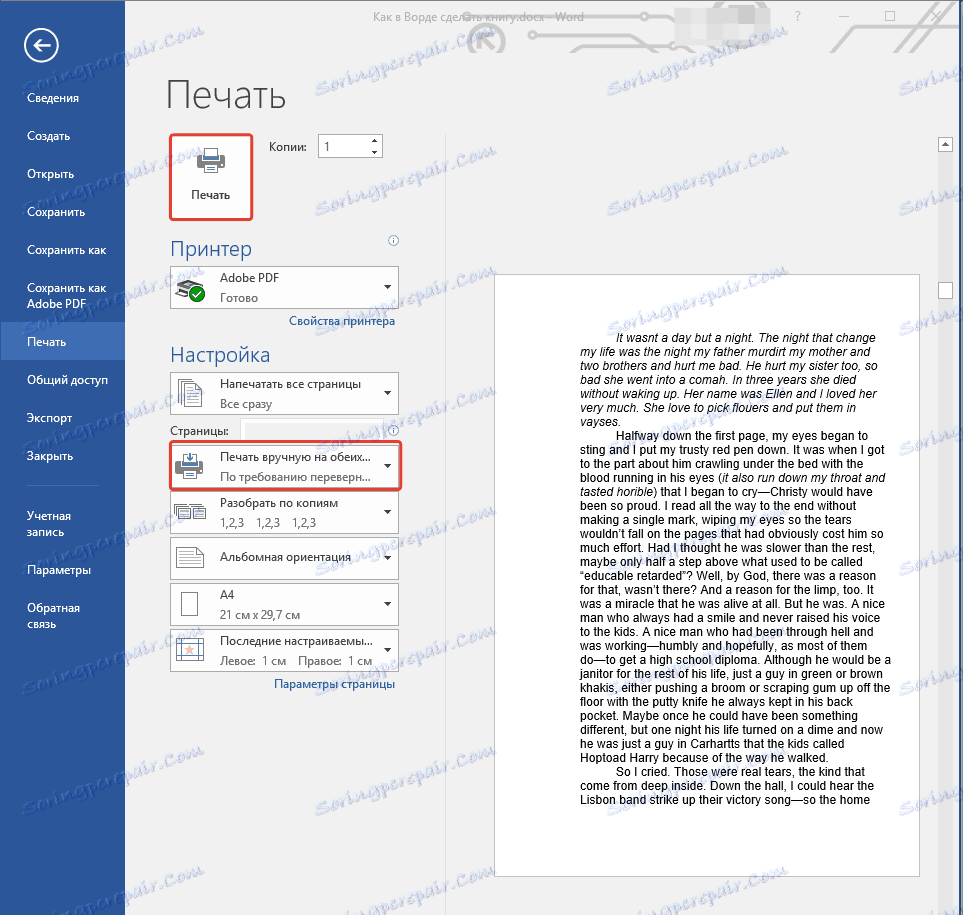
Після того, як буде надрукована перша половина книги, Ворд видасть наступне повідомлення:

Примітка: Інструкція, яка відображається в цьому вікні, є стандартною. Отже, представлений в ній рада підійде не для всіх принтерів. Ваше завдання - зрозуміти, як і на якій стороні аркуша друкує ваш принтер, як він видає папір з роздрукованим текстом, після чого її потрібно дзеркально перевернути і помістити в лоток. Натисніть кнопку "ОК".
- Порада: Якщо боїтеся допустити помилку безпосередньо на етапі друку, для початку спробуйте роздрукувати чотири сторінки книги, тобто, один лист з текстом з двох сторін.
Після того, як друк буде завершена, ви можете скріпити, зшити або склеїти свою книгу. Листи при цьому потрібно складати не так, як в зошиті, а згинати кожен з них посередині (місце для палітурки), а потім складати один за одним, відповідно до нумерації сторінок.
На цьому ми закінчимо, з цієї статті ви дізналися, як в MS Word зробити книжковий формат сторінки, самостійно зробити електронну версію книги, а потім роздрукувати її на принтері, створивши фізичну копію. Читайте тільки хороші книги, освоюйте правильні і корисні програми, якою є і текстовий редактор з пакету Microsoft Office.